Ввод простого текстового объекта
Для начала ввода простого текстового объекта:
-
Включите редактирование слоя.
-
В том случае, если ранее вводились типовые объекты, то на панели редактирования нажмите кнопку
 и выберите в меню пункт . Если
типовые объекты не вводились, данный пункт выполнять не надо.
и выберите в меню пункт . Если
типовые объекты не вводились, данный пункт выполнять не надо. -
Далее можно заранее настроить параметры текстового объекта, для этого нажать кнопку
 и задать в открывшемся диалоге Стиль
параметры:
и задать в открывшемся диалоге Стиль
параметры: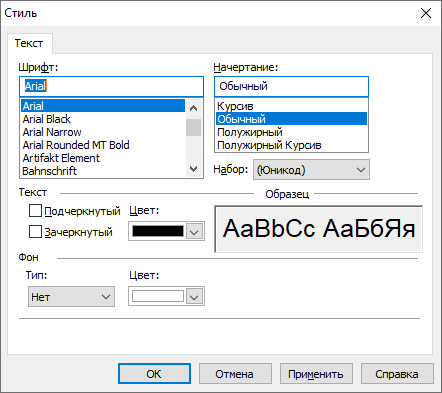
Рисунок 378. Диалоговое окно «Стиль»
-
раздел Шрифт - задается наименование шрифта;
-
раздел Начертание - задается начертание шрифта, доступно начертание: курсив, обычный, полужирный, полужирный курсив;
-
из списка Набор имеется возможность выбрать подходящий набор для текстовых объектов (Юникод, Арабский, Балтийский, Вьетнамский, Греческий, Западный, Иврит, Кириллический, Турецкий, Центральноевропейский);
-
в разделе Текст задается стиль шрифта (подчеркнутый, зачеркнутый);
-
цвет шрифта задается с помощью открывающегося окна Цвет;
-
параметры фона шрифта задаются в разделе Фон с помощью списков Тип и Цвет.
С помощью кнопки подтвердить заданные параметры.
-
-
Нажмите на панели инструментов кнопку
 , система войдет в режим ввода текстовых объектов.
, система войдет в режим ввода текстовых объектов. -
Подведите курсор к точке установки текста и сделайте щелчок левой кнопкой мыши. Если ранее не были заданы параметры текста, то их можно задать на данном этапе, для этого при щелчке надо удерживать кнопку Ctrl, затем в появившемся диалоговом окне Стиль их задать. В указанном месте появится мигающий курсор.
![[Примечание]](images/admon/note.png)
Примечание Вы можете задать как один цвет, так и разные цвета для одного текстового объекта. В первом случае цвет текста выбирается из списка Цвет. Задание же разных цветов для одного текстового объекта возможно только после его нанесения, и производится это в режиме редактирования.
-
Введите текст.
-
Для задания угла текстового объекта на карте нажмите правую клавишу мыши, и, не отпуская ее, перемещайте курсор до нужного угла. Отпустите клавишу. Надпись повернется на указанный угол. При этом ввод и редактирование текста можно продолжать.
-
Для завершения ввода текстового объекта нажмите левую клавишу мыши. Для ввода следующего текстового объекта повторите действия с п. 5.
-
Для отмены текущего ввода нажмите клавишу Esc.